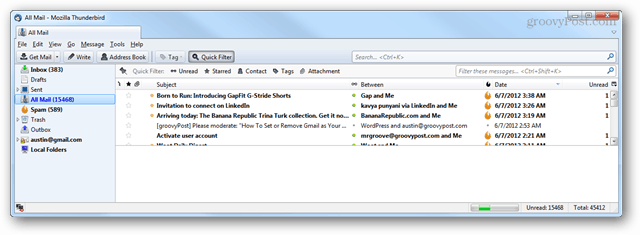Kaip atkurti „Thunderbird“ el. Laiškus ir profilius iš atsarginės kopijos
Atsarginė Kopija Griaustinis / / March 18, 2020
Paskutinį kartą atnaujinta

Mes jau parodėme, kaip sukurti „Thunderbird“ el. Pašto profilio atsarginę kopiją. Šį kartą jums parodysime, kaip atkurti atsarginę kopiją.
Anksčiau mes jums parodėme kaip rankiniu būdu sukurti atsarginę "Mozilla Thunderbird" el. pašto adresų ir profilių kopiją. Šį kartą nagrinėsime, kaip juos atkurti. Tai naudinga, jei neseniai buvote sudužęs kompiuteriu arba tiesiog norite perkelti savo duomenis į kitą kompiuterį. Sekite kartu ir parodysiu, kaip tai padaryti naudojant kompiuterį, kuriame veikia „Windows“.
Ko jums reikės norint tai padaryti:
- Griaustinis įdiegta
- A ankstesnė atsarginė kopija „Thunderbird“ el. laiškų ir profilių.
Norėdami pradėti, įsitikinkite, kad „Thunderbird“ neveikia. Tada „Windows Explorer“ dešiniuoju pelės mygtuku spustelėkite savo „Thunderbird“ atsarginę kopiją ir ištraukite ją į savo C: \ Vartotojai \Jūsų slapyvardis\„AppData \“ tarptinklinis ryšys aplankas. Tai turėtų padėti visas jūsų atsargines kopijas ten, kur jų nori „Thunderbird“ (darant prielaidą, kad sekėte ankstesnį mūsų atsarginį straipsnį).
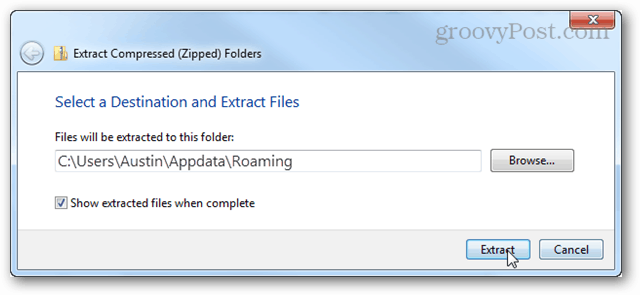
Tada meniu Pradėti įveskite:
„thunderbird.exe“ - failo valdytojas
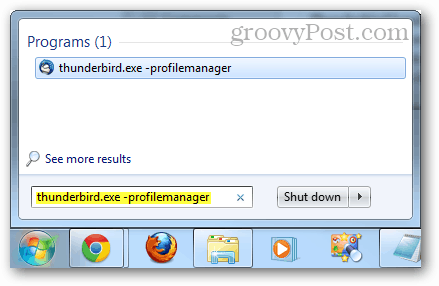
„Thunderbird“ vartotojo profilio tvarkyklė turėtų pasirodyti. Spustelėkite Create profilis.
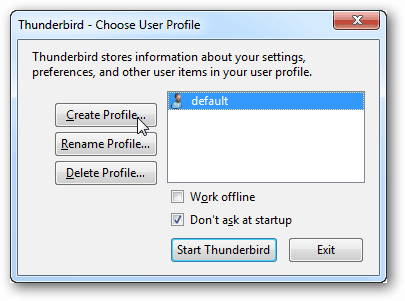
Spustelėkite Next.
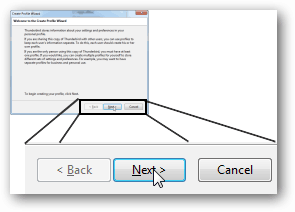
Dabar galite įvesti savo profilio pavadinimą arba tiesiog palikti jį kaip numatytąjį. Profilio vardas neturėtų paveikti nieko pačiame „Thunderbird“. Svarbu čia yra jūsų pasirinktas aplankas.
Spustelėkite Choose aplankas.
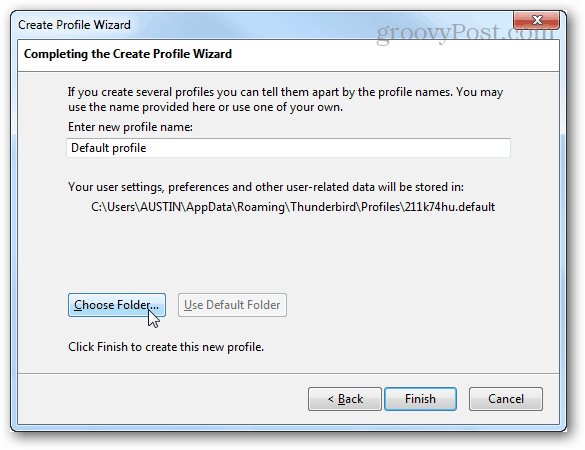
Spustelėkite savo atsarginį aplanką, kurį ką tik išpakavote, tada spustelėkite Pasirinkti aplanką.
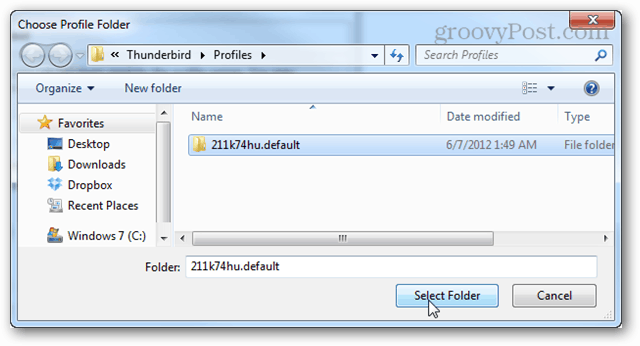
Atgal į pagrindinį profilio tvarkyklės ekraną, dukart spustelėkite ką tik sukurtą profilį, kad paleistumėte „Thunderbird“.
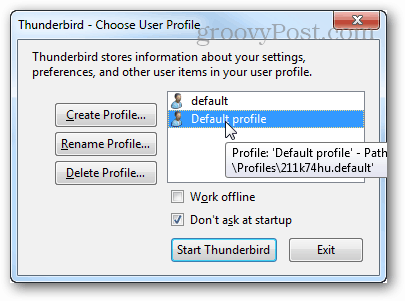
Visos jūsų atsarginės kopijos turėjo įsigalioti, o jūsų el. Pašto adresas lauks.